ビットコインが11月25日にハードフォークを行い、ビットコインダイヤモンドが誕生すると情報がでていました。
情報のネゴを確認するべく色々調べてみると、対応ウォレットに預けていると自動的にもらえるとか。とりあえず、やってみたので、その過程を記事にまとめました。
Bitcoin Diamond(ビットコインダイヤモンド)とは?
公式ページをみてみると
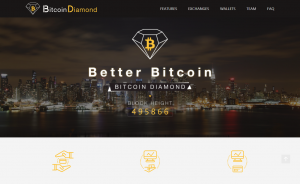
和訳すると、以下のような内容が書かれています。
[st-kaiwa2]ブロック高が495866になると誕生する[/st-kaiwa2] [st-kaiwa2]Bitcoin Diamondは、ブロックサイズの上限を8MBに引き上げました。 すべての取引に十分な能力があります。ブロックを生成する速度は5倍になります。 究極の目標は、BTCブロックチェーン全体のトランザクション確認速度を向上させることです。[/st-kaiwa2] [st-kaiwa2]取引手数料と参加費の削減:Bitcoin Diamondの総額はBitcoinの10倍です。これは、新しい参加のコストを削減し、しきい値を下げることを意味します。[/st-kaiwa2]
重要なのは一番最後の箇所で、ビットコインダイヤモンドは、ビットコインに対して1:10でもらえるということです。
ビットコインダイヤモンドはどうやったらもらえる?
残念ながら、日本の取引所は対応しないでしょうね。ビットコインゴールドも様子見で、結局配布はまだですし。
ビットコインダイヤモンドは、現状対応する取引所は公式サイトに書いてます。
対応した取引所でもらえる
対応予定の取引所は下記のとおりと、書いてました。
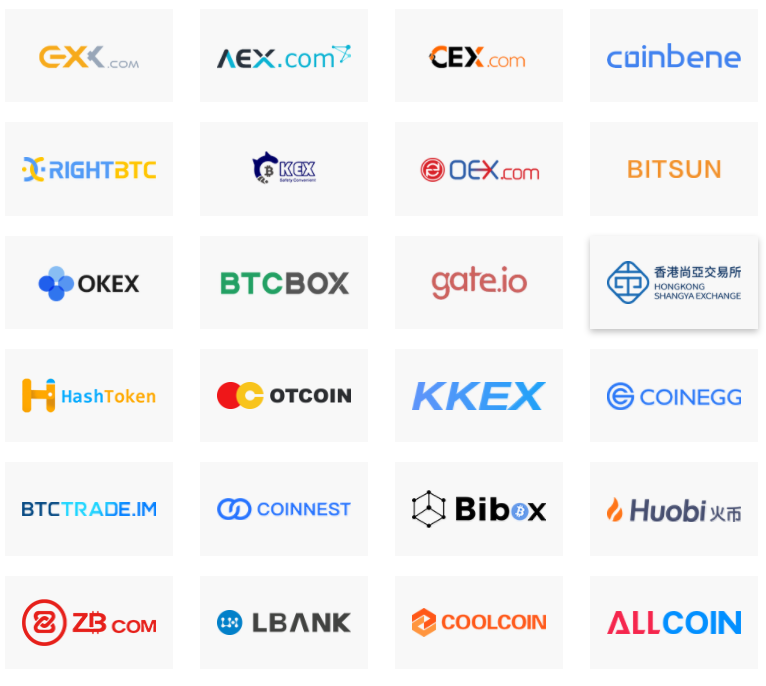
まあ、海外だけだよねー。
当然といえば、当然なんだけど。今から海外の取引所開設しようにも、これ書いているのが24日なので、あと1日かそこらでハードフォークが起こるのに間に合いません。
対応したウォレットに預けているともらえる
よくよくみると、対応ウォレットが書いています。
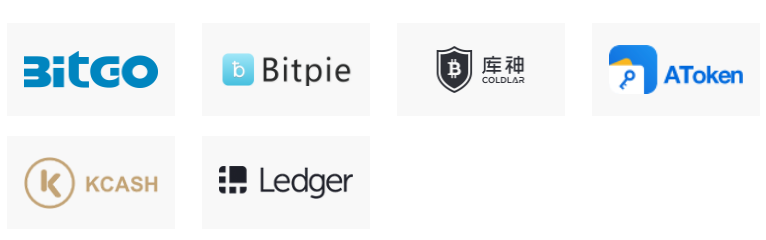
調べてみると、これらのビットコインダイヤモンドに対応しているウォレットに、ハードフォーク前までにビットコインを預けていれば、1:10でビットコインダイヤモンドが自動的にもらえるという事です。
Bitpie(ビットパイ)を作成して送ってみました
対応の中で、英語のウォレットでセキュリティも高く安全な、ビットパイのウォレットを作成してみました。
このウォレットはスマホアプリのウォレットです。
Bitpie公式ページからアプリインストール
BitpieのHPより、iOS、もしくは、Androidを選択してアプリをインストールします。
自分はiPhoneなので、iOSを選択して、AppStoreからインストールしました。
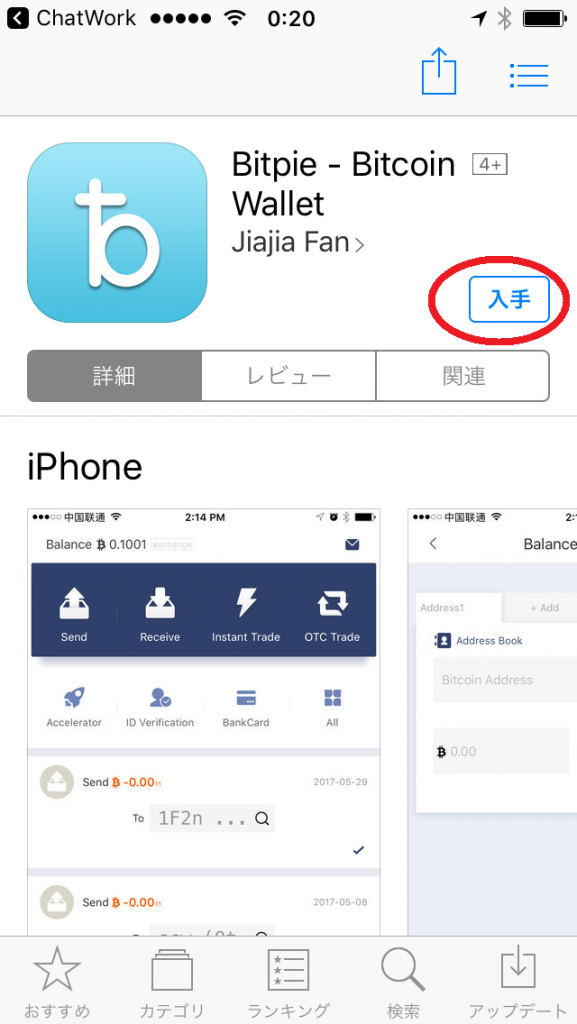
Bitpieを起動
立ち上げると、以下のメッセージが表示されます。
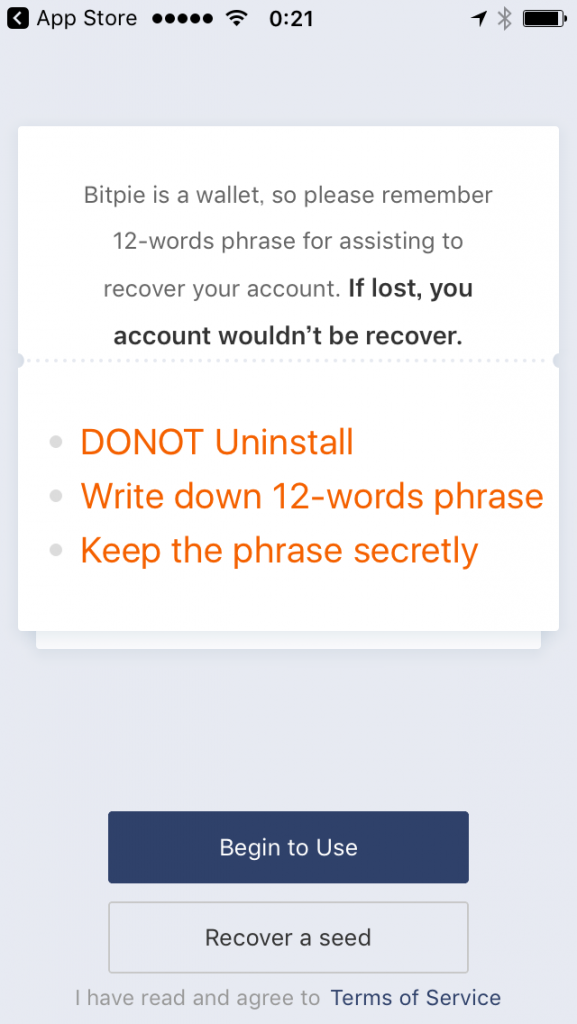
何が書いてあるかというと
- アンインストールしては駄目です。
- 12個のキーワードを紙に書いておくこと。
- それらのフレーズは秘密にしておいてください。
了解した上で
「Begin to Use」をクリックします。
表示される12個のキーワードを紙に書く
12個のキーワードが表示されます。この12個のワードは単語と、その配置が大事になります。その通りに紙にメモしてください。
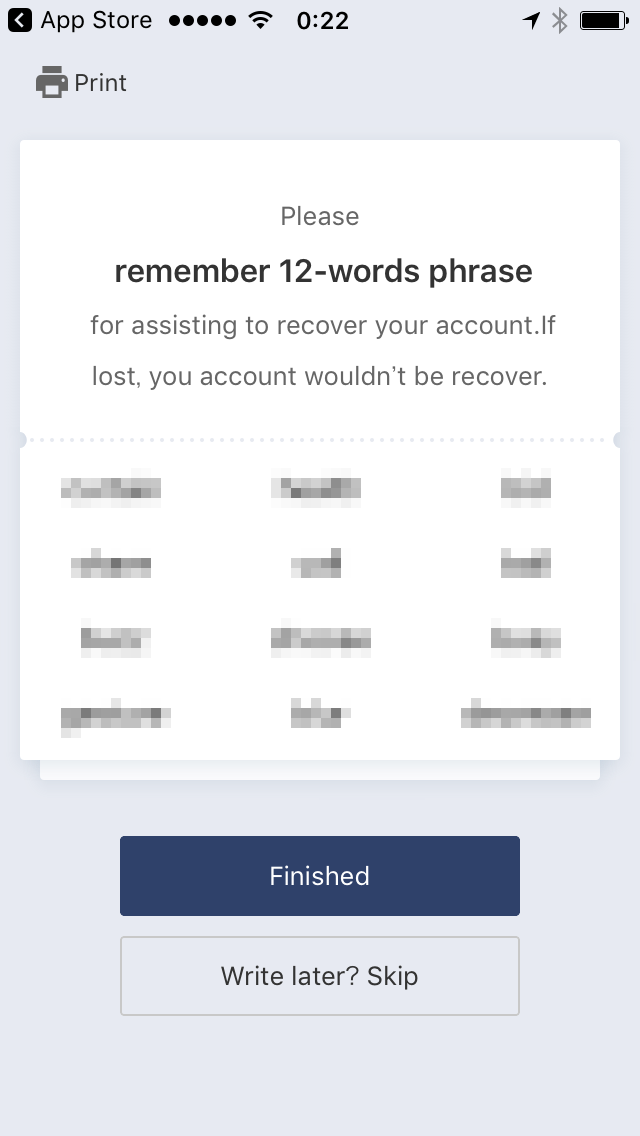
スクリーンショットすれば良いじゃんと思って、スクリーンショットすると、こんな警告が表示します。紙に書け!ってね。

マジかよ~超面倒じゃんと思いますが、それだけセキュリティはバッチリという証でもありますので、しっかり紙にメモしておきましょう。
メモしたら、「Finished」を押します。
紙に書いた12個のキーワードをその通りに入力する
つづいて、先ほどメモした12個のキーワードを配置もそのままで、そのとおりに選びます。単語は入力するのではなく、下に表示しているのを選ぶだけです。まあ、パズルみたいな感じですね。
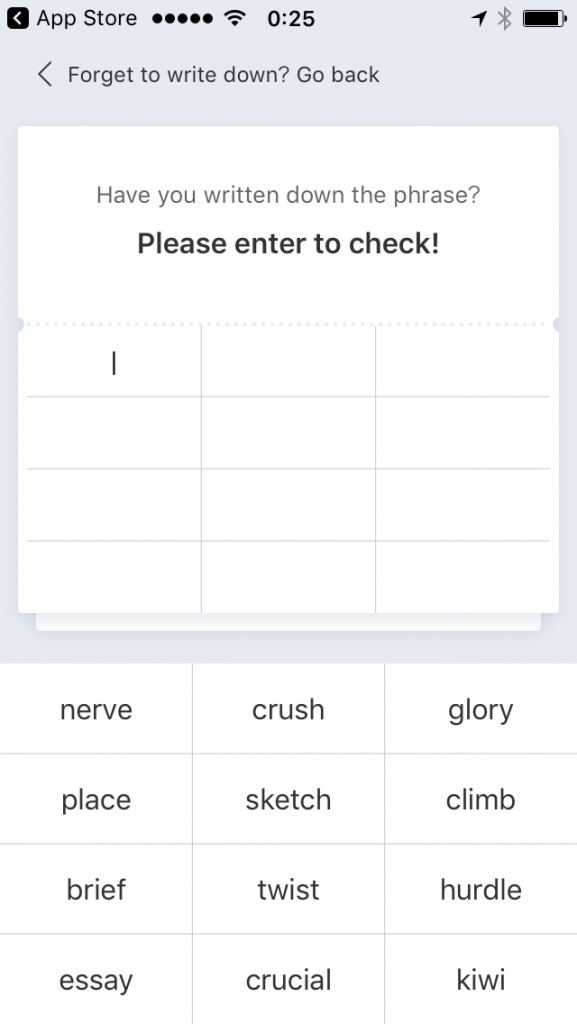
次にPINコードを入力します
PINコードとは、数字の暗証番号のことです。
6桁入力します。
表示されれば完了です
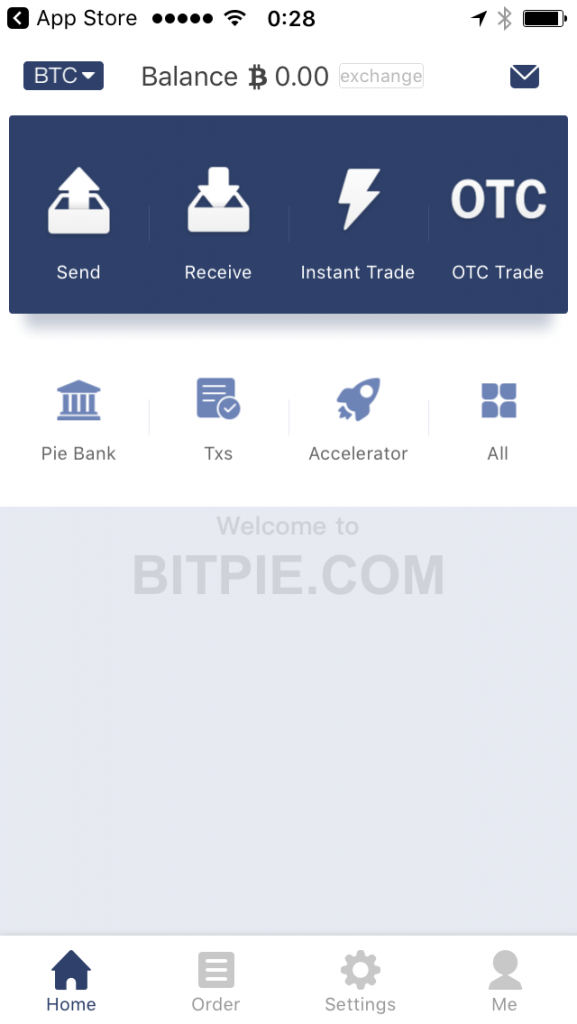
デフォルトでは、BTCのウォレットになっています。
あとは、「Receive」をクリックすると、受取りアドレスが表示されます。アドレス部分をタップするとコピーされるので、そこにコインチェックや、Zaifなど自分がもっている取引所のウォレットから送ります。
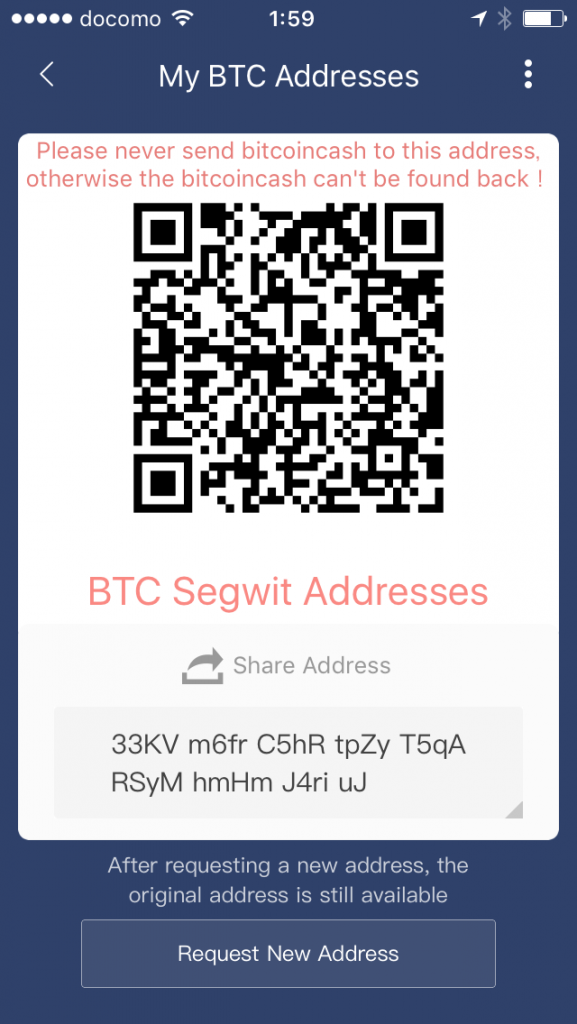
Bitpieウォレット内の通貨の切り替え方法
通貨ごとにウォレットが違います。左上の「BTC」って書いてある箇所をタップすると、切り替えできます。
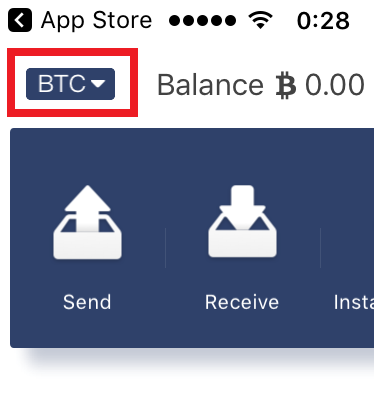
ここでタップすると、仮想通貨ごとに切り替えることができます。
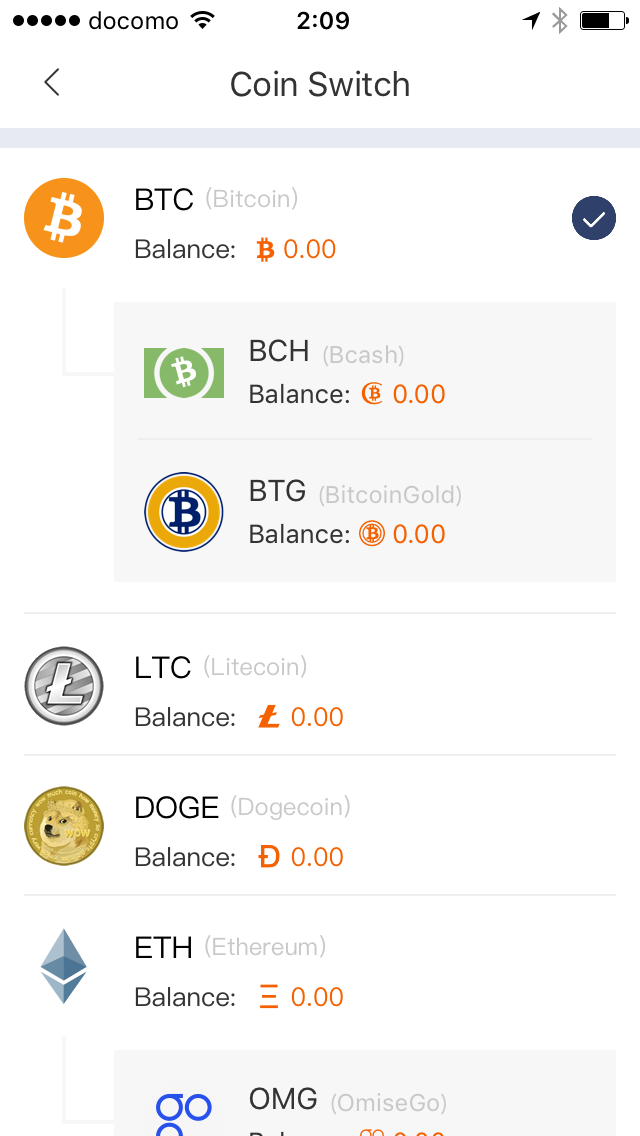
異なる通貨のアドレスに送信しないこと
ウォレットアドレスを間違えて表示して、異なる通貨のアドレスに送信すると返って来ないのでご注意を。
たとえば、BCHのウォレットに切り替えたのを忘れて、その受取りアドレスにBTCを送ったとすると、そのBTCは戻って来ません。
最初は、少額で送ってみることをおすすめします。
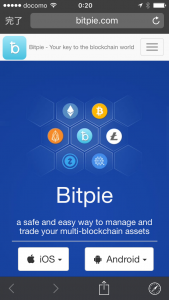

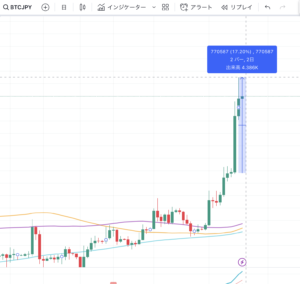



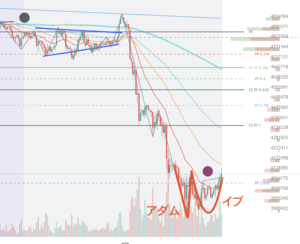
ご質問はコメント欄からお願いします